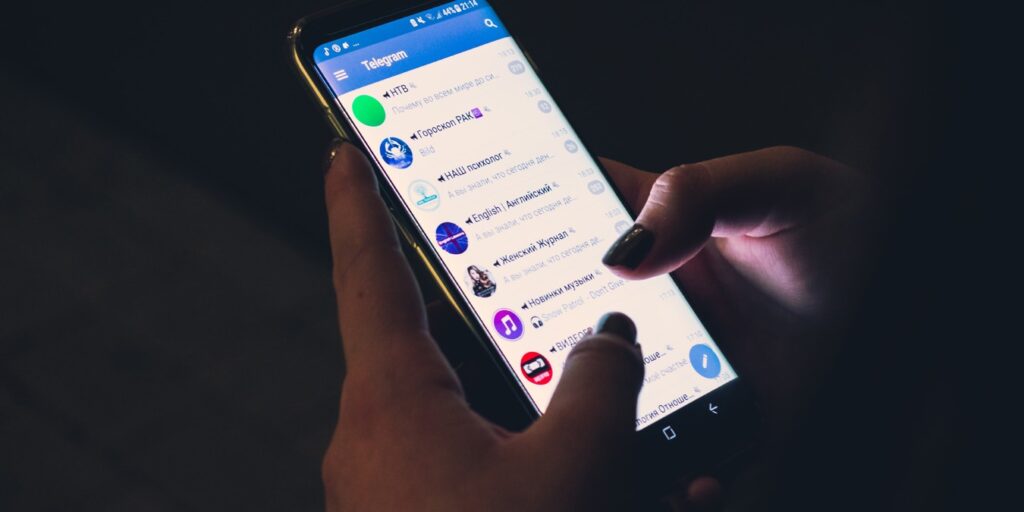Como alternativa a WhatsApp, Telegram está creciendo rápidamente en popularidad, tanto como aplicación de mensajería como plataforma de redes sociales. Con este prestigio viene un flujo de información congestionado entre sus grupos de chat, familiares y amigos. Afortunadamente, Telegram te permite despejar esta congestión creando carpetas de chat para organizar tu chat.
Aprende a crear una carpeta de chat de Telegram con estos sencillos pasos.
Crear carpetas de chat de Telegram
1. Después de abrir la aplicación Telegram, toca las tres líneas horizontales en la esquina superior izquierda.
2. Toque «Configuración» en el menú desplegable.
3. Por último, toque «Carpetas» para acceder a la función de organización de carpetas de chat de Telegram.
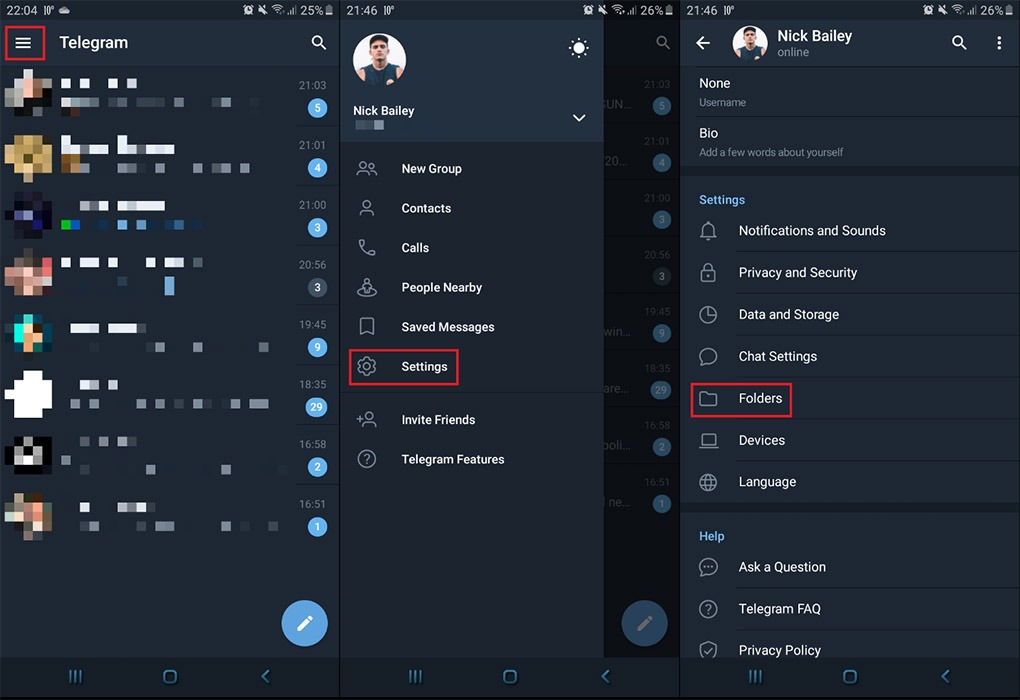
4. Una vez que acceda a Carpetas, podrá crear canales de chat de manera similar a organizar archivos en una computadora de escritorio con el Explorador de archivos. Toque «Crear nueva carpeta» para comenzar.
5. Aquí tendrá tres opciones: nombrar la carpeta de chat, incluir canales (Agregar chats) o eliminar canales (Eliminar chats). Por ejemplo, si desea crear una carpeta de chat que trate específicamente sobre criptomonedas, asígnele un nombre e incluya todas las personas/grupos relevantes que pertenecen a esa categoría de tema.
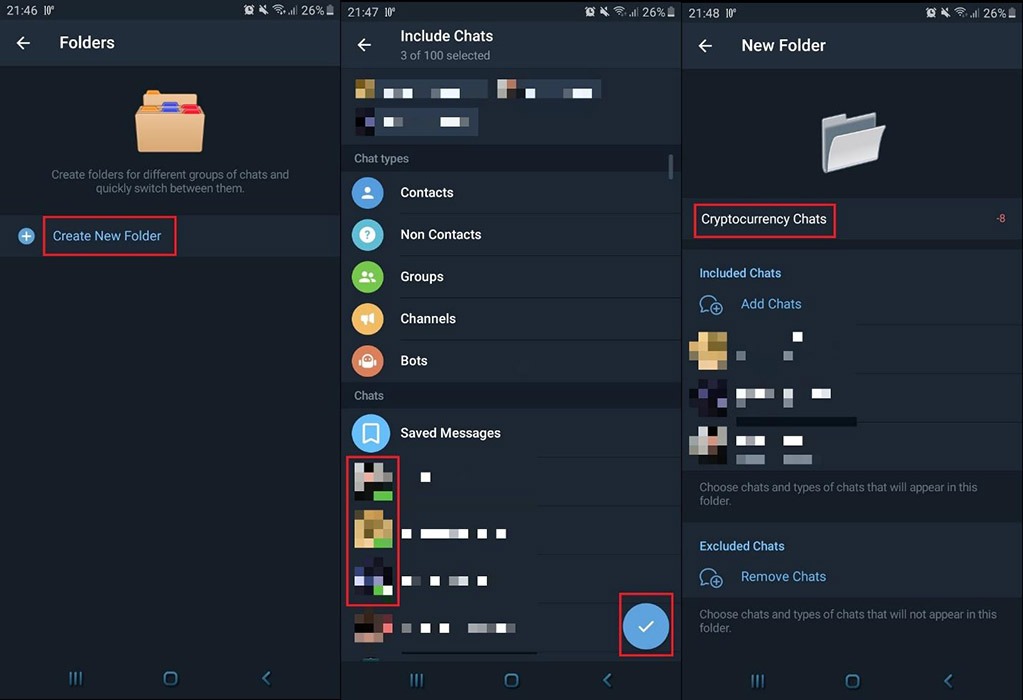
6. Una vez que toque «Crear nueva carpeta», simplemente toque las imágenes de perfil de los canales que desea incluir. Tendrán marcas de verificación verdes cuando se seleccionen.
7. Toque la marca de verificación azul en la esquina inferior derecha para confirmar la selección del canal.
8. Por último, asigne un nombre apropiado a la carpeta de chat para que sepa de qué se trata de un vistazo. Notarás que el nombre de la carpeta no puede tener más de 12 caracteres con espacios, por lo que seleccionamos «Crypto Chats» y luego presionamos el botón «Guardar».
Del mismo modo, si luego desea excluir canales, acceda a la carpeta «Crypto Chats» recién creada y toque «Chats excluidos». Esta vez, cuando toque los perfiles de los canales, los excluirá de la carpeta de chat.
La nueva carpeta de chat aparecerá justo al lado de «Todos los chats» predeterminado. Si presiona su nombre por más tiempo, puede editarlo inmediatamente. Además, si tiene varias carpetas de chat, puede deslizar el dedo hacia la izquierda o hacia la derecha para acceder a ellas.
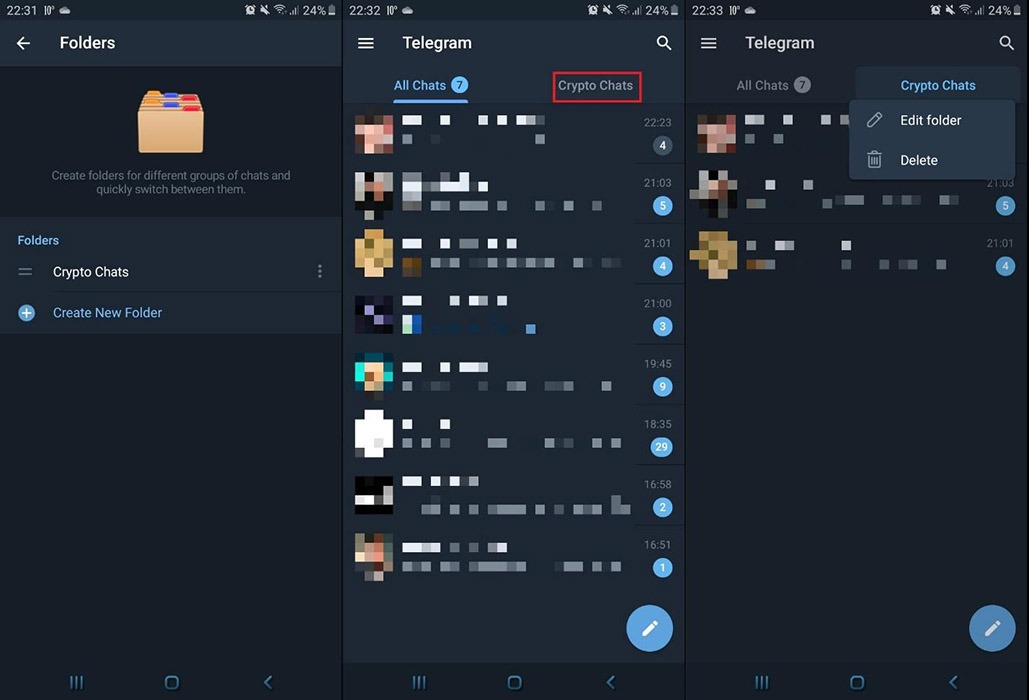
En el caso de que tenga varias carpetas de chat, aparecerá una nueva opción una vez que mantenga presionado el nombre de la carpeta de chat: «Reordenar». Esta es efectivamente una función de pin para que la carpeta de chat que desea ver primero aparezca justo al lado de «Todos los chats» predeterminado.
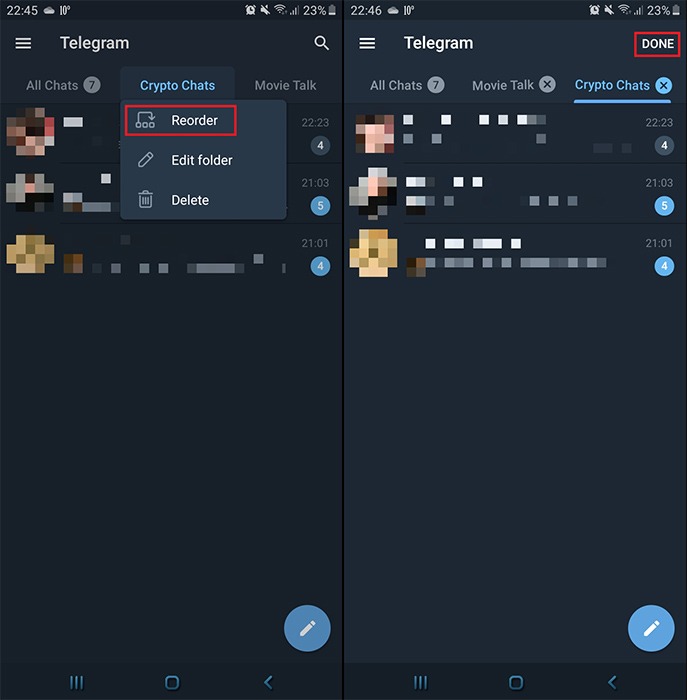
Cuando toque «Reordenar», toque y mantenga presionada la otra carpeta de chat y deslícela hacia la izquierda o hacia la derecha, según dónde la desee. Una vez que esté satisfecho con el orden de la carpeta de chat, toque «LISTO».
Un nuevo nivel de organización
Con esto concluye la guía de organización de carpetas de chat en Telegram. Como puede ver, es difícil señalar cualquier otra aplicación de mensajería que ofrezca el mismo nivel de personalización tan amplia. Con eso en mente, no olvide consultar más consejos de Telegram para mejorar aún más su experiencia.